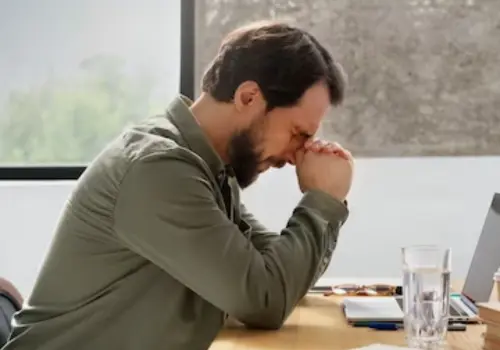Como transferir fotos do iPhone para Windows!
Se você precisa transferir fotos do iPhone para Windows e não sabe como, você está no lugar certo. Afinal, aqui nesse artigo, você vai descobrir como fazer essa tarefa de um jeito bem fácil e prático.
Curtiu? Então, confira agora como transferir fotos do iPhone para Windows. Veja!
Afinal, como transferir fotos do iPhone para Windows!

Como transferir fotos do iPhone para Windows! ( Imagem: FreePik)
Em primeiro lugar, é importante destacar que, se você tem um iPhone mas não tem um Mac, é bem possível que esteja tendo problemas ao tentar transferir as fotos para o seu computador com Windows.
Vale destacar que isso é até bastante compreensível, já que o processo não é nada intuitivo, infelizmente.
No entanto, aqui nesse artigo, você vai descobrir o passo a passo certo para que possa fazer a importação das fotos do seu iOS para o seu computador. Se quer descobrir mais, confira abaixo!
Assim, veja agora como é simples fazer a transferência das suas imagens. Confira!
1. Utilizando serviços de armazenamento na nuvem
Em primeiro lugar, é bom lembrar que há 2 alternativas, o iCloud e o Google Photos.
Dessa forma, você pode usar Google Photos já que é a opção mais fácil de usar e a que oferece mais armazenamento sem precisar pagar nada.
Veja o passo a passo:
- 1. Antes de mais nada, você precisa ter o Google Fotos instalado em seu iPhone. Se não tiver, siga até a App Store para o instalar;
- 2. Agora, você vai precisar habilitar o backup das imagens e vídeos de seu iPhone;
- 3. Para isso, toque no ícone de sua conta dentro do app;
- 4. Em seguida, vá até Configurações de Google Fotos;
- 5. Lá, abra o menu de Backup e sincronização e, por fim, habilite ao tocar no ícone ao lado;
- 6. Com isso feito, todas as suas fotos e vídeos irão automaticamente para o serviço de armazenamento, te permitindo então transferir fotos do iPhone para Windows;
- 7. Para acessar elas posteriormente, basta seguir o link até o site em qualquer um dos melhores navegadores de internet;
- 8. No site, você vai poder selecionar as imagens que quer salvar;
- 9. Para baixar, basta clicar no menu de três pontinhos no canto superior direito e em Fazer o Download, ou então usar o atalho de teclado Shift + D. Pronto!
2. Utilizando o app de Fotos
Além disso, você ainda pode usar aplicativo de fotos nativo do Windows.
Veja o passo a passo certo.
- 1. Antes de mais nada, conecte o seu iPhone por meio de um cabo USB ao seu Windows;
- 2. Abra o menu do Windows;
- 3. Digite Fotos e abra o aplicativo;
- 4. Caso você ainda não esteja logado em sua conta da Microsoft, será necessário fazer o login;
- 5. Agora, clique no botão que diz Importar no canto superior direito da tela;
- 6. Clique em A partir de um dispositivo conectado para prosseguir;
- 7. Espere o Windows encontrar as imagens a partir do seu iPhone (e de outros dispositivos);
- 8. Selecione os itens que deseja importar e toque em Importar x de y itens para completar;
- 9. Agora, é só esperar a importação terminar. Vale mencionar que você pode encontrar as imagens e vídeos importados na pasta de Imagens de seu computador.
Veja também: Melhores aplicativos para assistir animes
Dessa forma, agora que você sabe como transferir fotos do iPhone para Windows, é só seguir essas dicas e aproveitar!
Continue navegando com a gente!